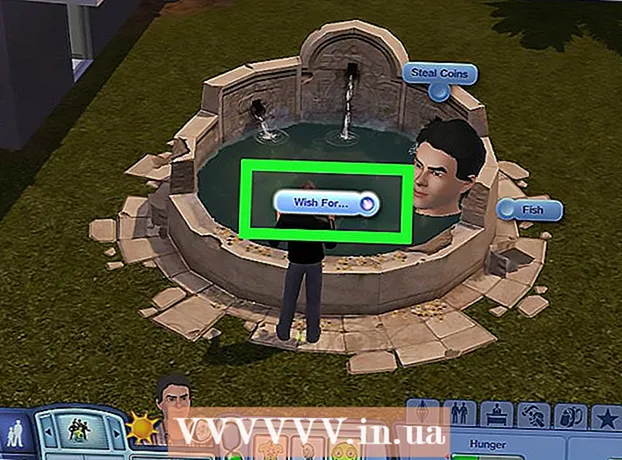Автор:
William Ramirez
Дата На Създаване:
20 Септември 2021
Дата На Актуализиране:
1 Юли 2024

Съдържание
- Стъпки
- Част 1 от 3: В Windows
- Част 2 от 3: На Mac OS
- Част 3 от 3: Как да намерите шрифт в Word
- Съвети
- Предупреждения
Тази статия ще ви покаже как да инсталирате шрифт на компютър с Windows и Mac OS X, за да използвате шрифта в Word.
Стъпки
Част 1 от 3: В Windows
 1 Изтеглете шрифта от надежден сайт. Направете това, защото шрифтът може да съдържа зловреден код. Никога не изтегляйте шрифт с разширение .exe. Повечето формати на шрифтове са ZIP, TTF и OTF.Много безплатни шрифтове могат да бъдат намерени на следните сайтове:
1 Изтеглете шрифта от надежден сайт. Направете това, защото шрифтът може да съдържа зловреден код. Никога не изтегляйте шрифт с разширение .exe. Повечето формати на шрифтове са ZIP, TTF и OTF.Много безплатни шрифтове могат да бъдат намерени на следните сайтове: - fonts-online.ru/fonts/free
- allfont.ru/free
- ffont.ru/fonts
- allshrift.ru
 2 Извлечете шрифта (ако е необходимо). Ако сте изтеглили шрифта като ZIP файл, щракнете двукратно върху файла и след това щракнете върху Checkout (в горната част на прозореца)> Checkout All> Checkout (в долната част на прозореца).
2 Извлечете шрифта (ако е необходимо). Ако сте изтеглили шрифта като ZIP файл, щракнете двукратно върху файла и след това щракнете върху Checkout (в горната част на прозореца)> Checkout All> Checkout (в долната част на прозореца). - Пропуснете тази стъпка, ако сте изтеглили шрифта като TTF или OTF файл.
 3 Щракнете двукратно върху файла с шрифта. Шрифтът ще се отвори в прозорец за предварителен преглед.
3 Щракнете двукратно върху файла с шрифта. Шрифтът ще се отвори в прозорец за предварителен преглед.  4 Кликнете върху Инсталирай. Той е в горната част на прозореца за визуализация.
4 Кликнете върху Инсталирай. Той е в горната част на прозореца за визуализация.  5 Кликнете върху Даако бъдете подканени. Инсталирането на шрифта изисква администраторски права, така че може да се наложи да потвърдите действията си.
5 Кликнете върху Даако бъдете подканени. Инсталирането на шрифта изисква администраторски права, така че може да се наложи да потвърдите действията си. - Ако сте влезли като гост (не като администратор), няма да можете да инсталирате шрифта.
 6 Изчакайте, докато шрифтът е инсталиран. Това обикновено отнема няколко секунди. След като шрифтът е инсталиран, той ще бъде достъпен за всяка програма, която използва системни шрифтове, включително Microsoft Word.
6 Изчакайте, докато шрифтът е инсталиран. Това обикновено отнема няколко секунди. След като шрифтът е инсталиран, той ще бъде достъпен за всяка програма, която използва системни шрифтове, включително Microsoft Word.
Част 2 от 3: На Mac OS
 1 Изтеглете шрифта. В интернет има много сайтове с безплатни шрифтове, които можете да използвате на домашния си компютър. Mac OS поддържа най -популярните формати на шрифтове: OTF и TTF. Безплатни шрифтове могат да бъдат намерени на следните сайтове:
1 Изтеглете шрифта. В интернет има много сайтове с безплатни шрифтове, които можете да използвате на домашния си компютър. Mac OS поддържа най -популярните формати на шрифтове: OTF и TTF. Безплатни шрифтове могат да бъдат намерени на следните сайтове: - fonts-online.ru/fonts/free
- allfont.ru/free
- ffont.ru/fonts
- allshrift.ru
 2 Извлечете шрифта (ако е необходимо). Ако сте изтеглили шрифта като ZIP файл, щракнете двукратно върху файла, за да го отворите.
2 Извлечете шрифта (ако е необходимо). Ако сте изтеглили шрифта като ZIP файл, щракнете двукратно върху файла, за да го отворите. - Пропуснете тази стъпка, ако сте изтеглили шрифта като TTF или OTF файл.
 3 Щракнете двукратно върху файла с шрифта. Шрифтът ще се отвори в прозорец за предварителен преглед.
3 Щракнете двукратно върху файла с шрифта. Шрифтът ще се отвори в прозорец за предварителен преглед.  4 Кликнете върху Инсталиране на шрифт. Той е в горната част на прозореца за визуализация. Шрифтът ще бъде инсталиран и може да се използва във всеки текстов редактор, включително Microsoft Word.
4 Кликнете върху Инсталиране на шрифт. Той е в горната част на прозореца за визуализация. Шрифтът ще бъде инсталиран и може да се използва във всеки текстов редактор, включително Microsoft Word.
Част 3 от 3: Как да намерите шрифт в Word
 1 Запомнете името на инсталирания шрифт. Шрифтовете в Word са изброени по азбучен ред, така че трябва да знаете първите няколко букви от името на шрифта, за да го намерите.
1 Запомнете името на инсталирания шрифт. Шрифтовете в Word са изброени по азбучен ред, така че трябва да знаете първите няколко букви от името на шрифта, за да го намерите.  2 Отворете Microsoft Word. Кликнете върху синята икона с бял "W".
2 Отворете Microsoft Word. Кликнете върху синята икона с бял "W". - Ако Microsoft Word вече е отворен, затворете го и след това го отворете отново. Новият шрифт няма да се появи в Word, докато не рестартирате програмата.
 3 Кликнете върху нов документ. Тази опция ще намерите горе вляво на началната страница. Ще се отвори нов документ на Word.
3 Кликнете върху нов документ. Тази опция ще намерите горе вляво на началната страница. Ще се отвори нов документ на Word.  4 Кликнете върху раздела основното. Той е в горната част на прозореца на Word.
4 Кликнете върху раздела основното. Той е в горната част на прозореца на Word.  5 Отворете менюто Шрифт. Кликнете върху
5 Отворете менюто Шрифт. Кликнете върху  вдясно от името на текущия шрифт в лентата с инструменти.
вдясно от името на текущия шрифт в лентата с инструменти.  6 Намерете нов шрифт. Превъртете през менюто и намерете името на инсталирания шрифт.
6 Намерете нов шрифт. Превъртете през менюто и намерете името на инсталирания шрифт.  7 Използвайте шрифт. Щракнете върху името на шрифта и след това въведете произволен текст. Може да се наложи да регулирате размера на шрифта, за да изглежда добре.
7 Използвайте шрифт. Щракнете върху името на шрифта и след това въведете произволен текст. Може да се наложи да регулирате размера на шрифта, за да изглежда добре.
Съвети
- Когато инсталирате шрифта, той ще бъде достъпен във всички програми в пакета Microsoft Office.
- Ако искате да изпратите документ на Word на друго лице, запишете го като PDF, така че инсталираният шрифт да остане в документа. За да направите това, в прозореца Запазване щракнете върху Тип файл (Windows) или Форматиране (Mac) и след това изберете PDF.
Предупреждения
- Някои знаци няма да са налични с определен шрифт.